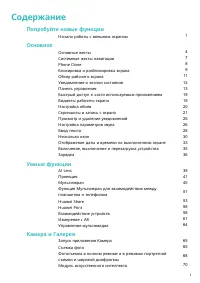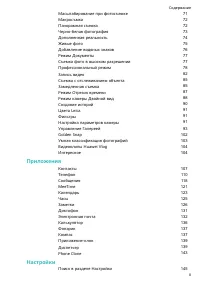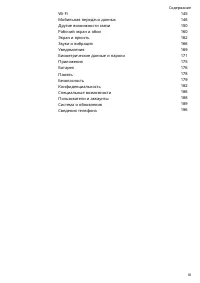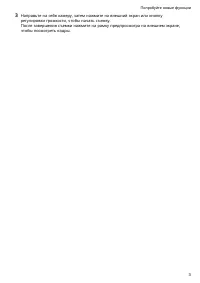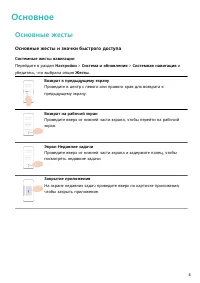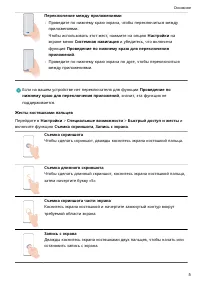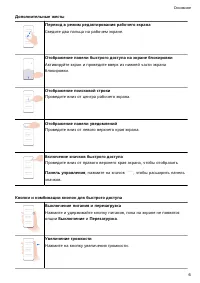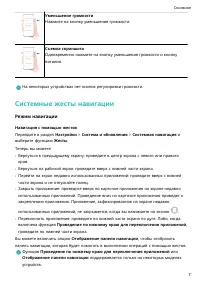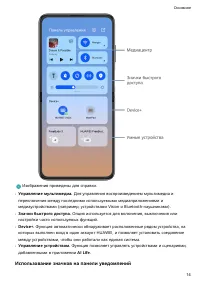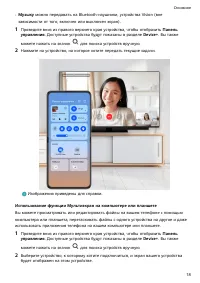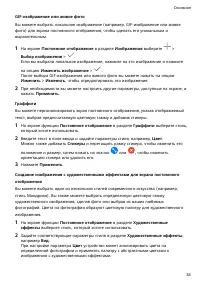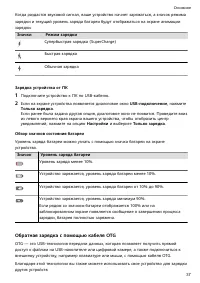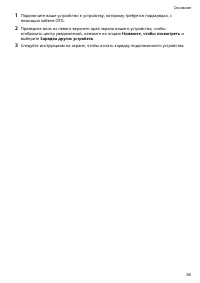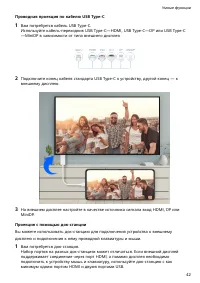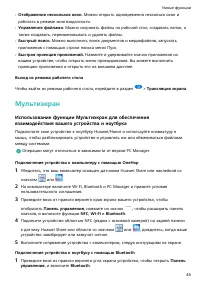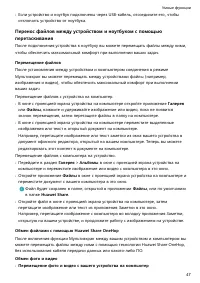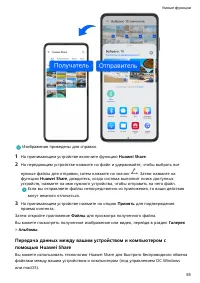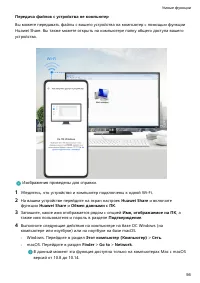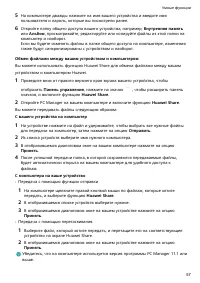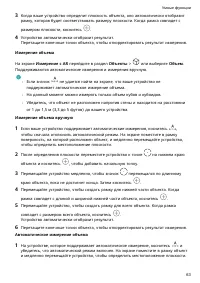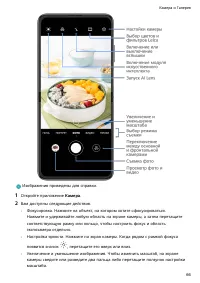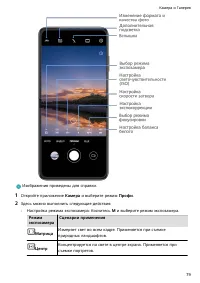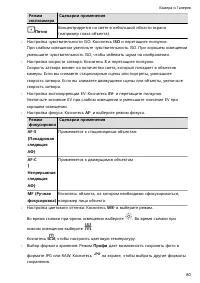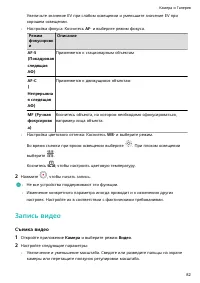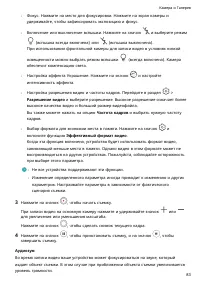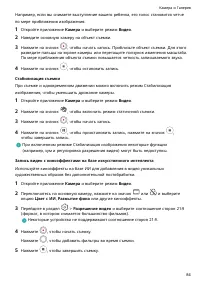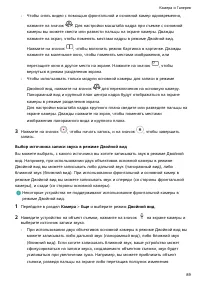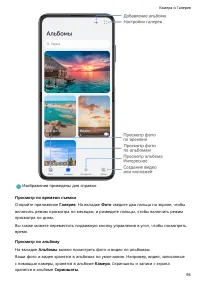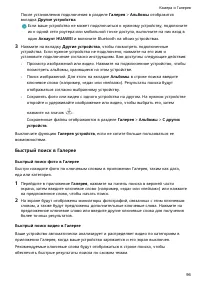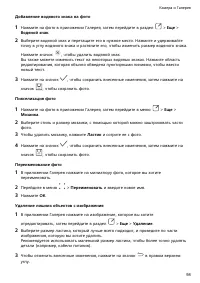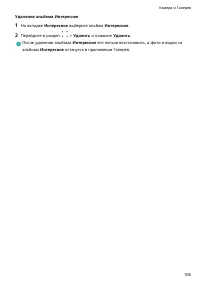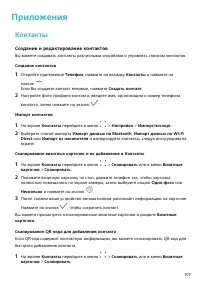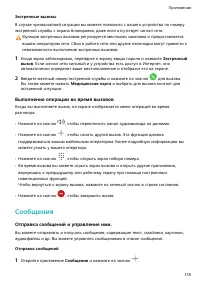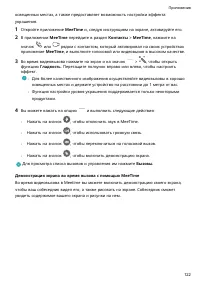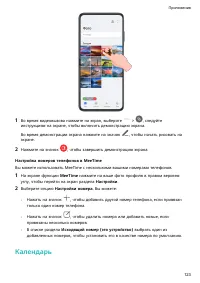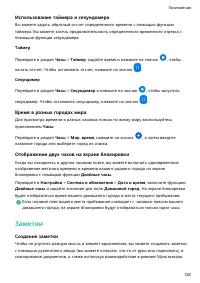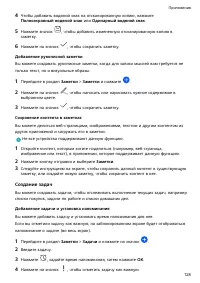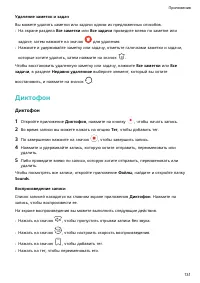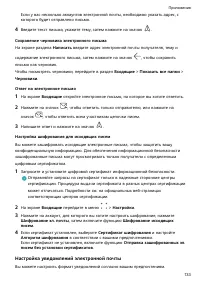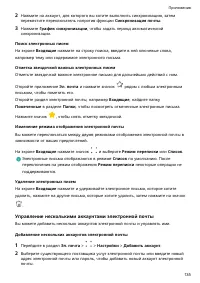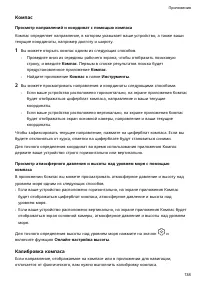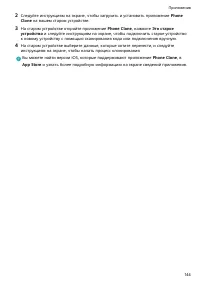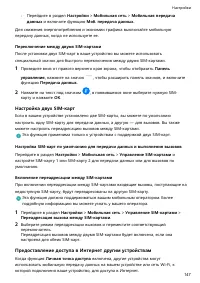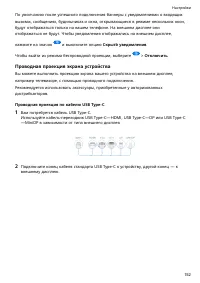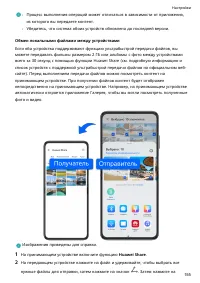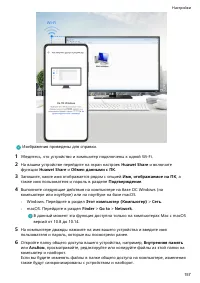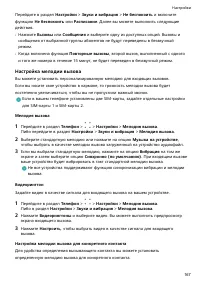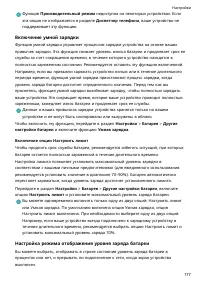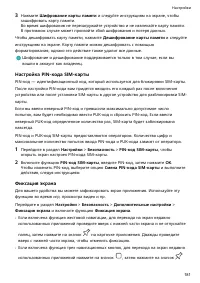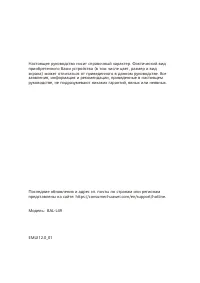Смартфоны Huawei P50 Pocket (BAL-L49) - инструкция пользователя по применению, эксплуатации и установке на русском языке. Мы надеемся, она поможет вам решить возникшие у вас вопросы при эксплуатации техники.
Если остались вопросы, задайте их в комментариях после инструкции.
"Загружаем инструкцию", означает, что нужно подождать пока файл загрузится и можно будет его читать онлайн. Некоторые инструкции очень большие и время их появления зависит от вашей скорости интернета.
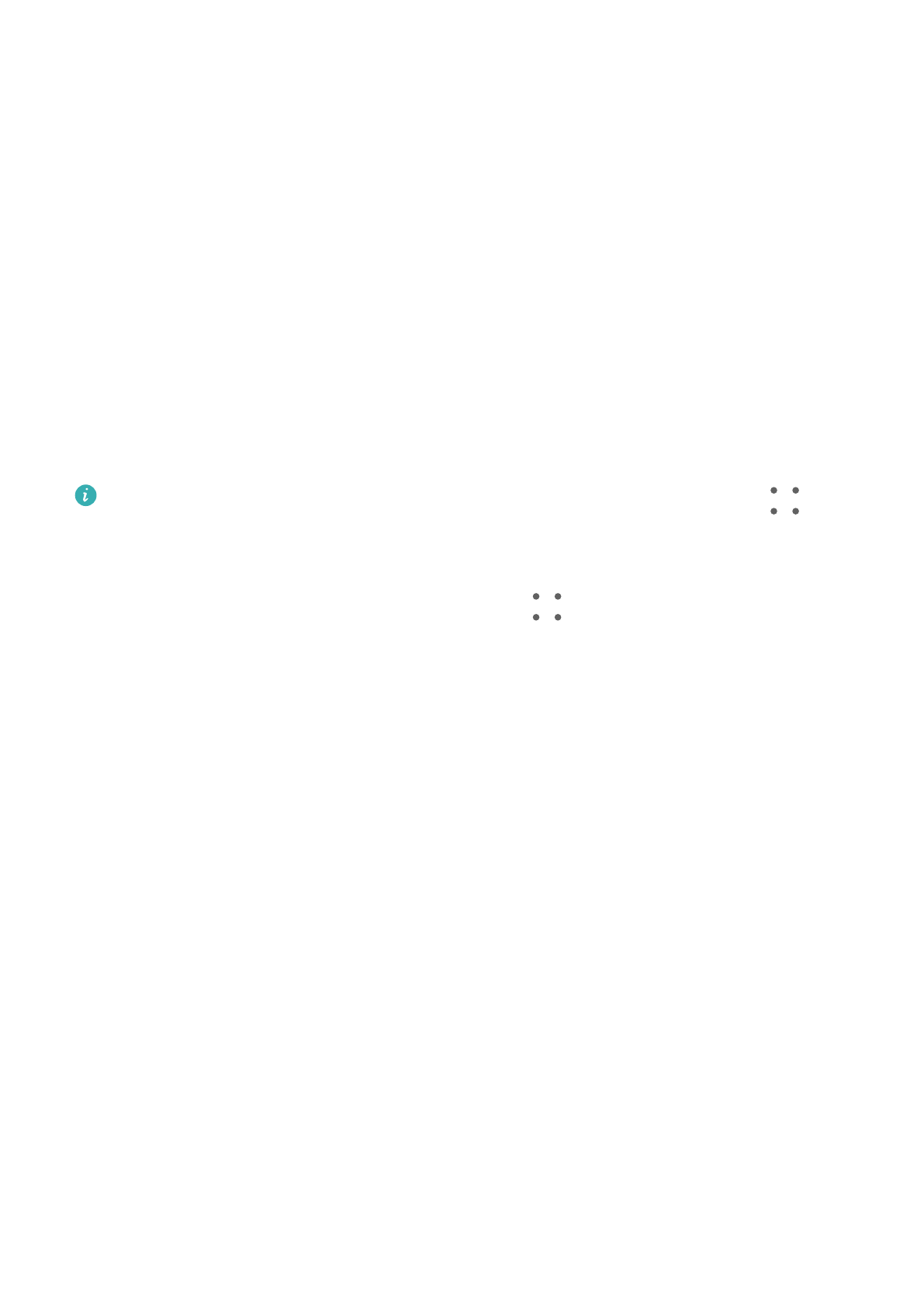
Добавление, перемещение или удаление виджетов рабочего экрана
Вы можете добавить, переместить или удалить виджеты рабочего экрана, например,
виджеты экрана блокировки, погоды, заметок, часов, контактов, Petal Search и
календаря.
Добавление виджетов Погода, Часы и других на рабочий экран
1
На рабочем экране сведите два пальца вместе, чтобы перейти в режим
редактирования рабочего экрана.
2
Нажмите на Виджеты, проведите влево, чтобы посмотреть все виджеты.
3
Некоторые виджеты, например Погода, представлены в нескольких форматах.
Нажмите на виджет, чтобы отобразить все форматы, затем проведите вправо, чтобы
свернуть их.
4
Нажмите на виджет, чтобы добавить его на рабочий экран. Если на текущем экране
нет места, нажмите на виджет и удерживайте, затем перетащите его на другой экран.
Чтобы настроить приложение Погода, откройте его и нажмите на значок
,
чтобы настроить параметры, следуя инструкциям на экране.
Например, чтобы переключиться между форматами отображения температуры по
Цельсию и по Фаренгейту, перейдите в раздел
> Единица измерения
температуры и выберите нужную единицу измерения температуры.
Перемещение и удаление виджетов
Нажмите и удерживайте виджет на рабочем экране, пока устройство не завибрирует,
затем перетащите виджет в необходимое место или нажмите Удалить.
Настройка обоев
Настройка обоев
Использование предустановленных обоев
1
Перейдите в раздел Настройки > Рабочий экран, обои и внешний экран > Обои.
2
Выберите фото, которое хотите установить в качестве обоев.
3
Примените эффекты к изображению, например эффект Затенение.
4
Перейдите в раздел Применить и следуйте инструкциям на экране, чтобы
завершить настройку.
Использование в качестве обоев изображений из Галереи
1
Откройте приложение Галерея и откройте изображение, которое хотите установить в
качестве обоев.
Основное
20
Характеристики
Остались вопросы?Не нашли свой ответ в руководстве или возникли другие проблемы? Задайте свой вопрос в форме ниже с подробным описанием вашей ситуации, чтобы другие люди и специалисты смогли дать на него ответ. Если вы знаете как решить проблему другого человека, пожалуйста, подскажите ему :)